"Έχω αγοράσει ένα μεταχειρισμένο iPhone από έναν φίλο μου, έχει το Apple ID του και θέλω να αποσυνδέσω τον λογαριασμό, πώς να το κάνω;" Μαζί με το Apple ID του προηγούμενου κατόχου, αυτό μπορεί να είναι κάτι περισσότερο από μια απλή ταλαιπωρία. Σημαίνει ότι πρέπει να συγχρονίσετε δεδομένα με τον λογαριασμό iCloud κάποιου άλλου αντί για τον δικό σας. Επομένως, καλύτερα αποσυνδέστε το Apple ID από το iPhone σας ή iPad ακολουθώντας τον οδηγό μας.
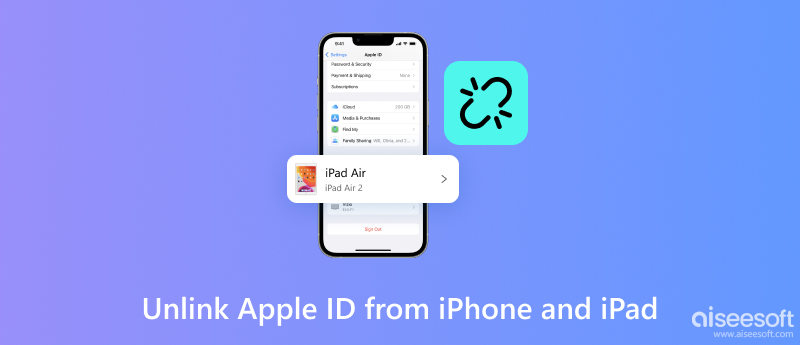
Ο ευκολότερος τρόπος για να αποσυνδέσετε το παλιό Apple ID από το iPhone είναι η εφαρμογή Ρυθμίσεις. Ωστόσο, αυτό απαιτεί τον κωδικό πρόσβασης του λογαριασμού. Με άλλα λόγια, εάν ο προηγούμενος ιδιοκτήτης είναι κοντά ή ο φίλος σας, μπορείτε να εκτελέσετε τα παρακάτω βήματα για να ολοκληρώσετε τη δουλειά γρήγορα. Αυτό δεν θα διακόψει τα υπάρχοντα δεδομένα στη μνήμη του iPhone ή του iPad σας, αλλά οι φωτογραφίες και τα αρχεία που αποθηκεύονται στο iCloud δεν θα είναι πλέον προσβάσιμα.
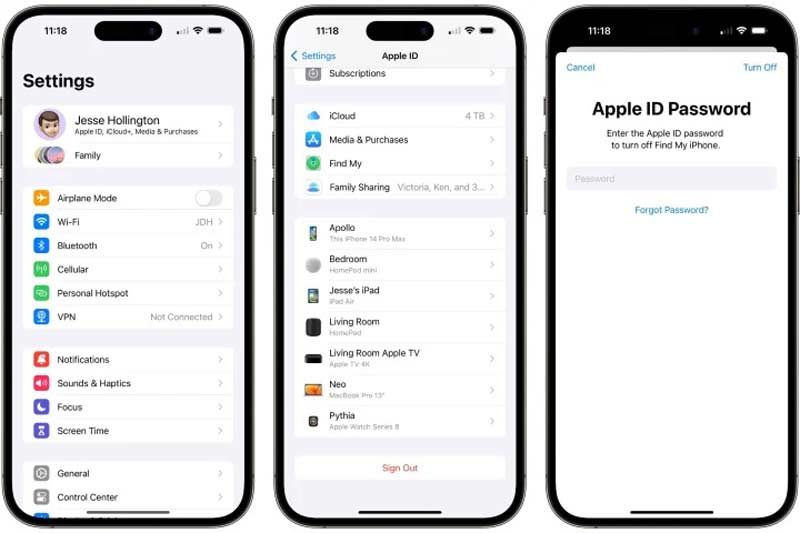
Σημείωση: Εάν ο προηγούμενος κάτοχος έχει πολλές συσκευές συνδεδεμένες με το Apple ID και εξακολουθεί να χρησιμοποιεί τον λογαριασμό σε άλλο iPhone ή iPad, μπορείτε να του ζητήσετε να αποσυνδέσει το iPad ή το iPhone σας στην εφαρμογή Ρυθμίσεις στο iDevice του.
Ακόμα κι αν η συσκευή δεν βρίσκεται στο χέρι σας αυτήν τη στιγμή, μπορείτε να αποσυνδέσετε το iPhone ή το iPad σας από ένα Apple ID μέσω της λειτουργίας Εύρεση στο iCloud. Αυτός ο τρόπος απαιτεί όχι μόνο τον κωδικό πρόσβασης Apple ID αλλά και τη ρύθμιση Find My ή Find My iPhone/iPad στη συσκευή.
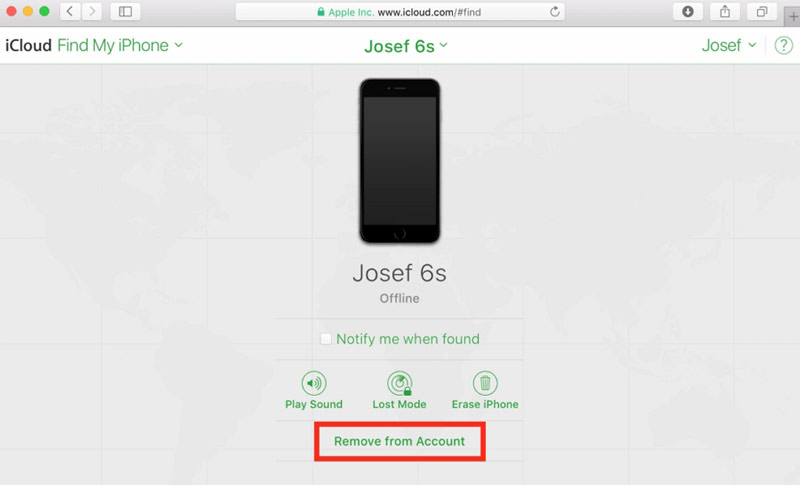
Σημείωση: Εάν θέλετε να φέρετε τη συσκευή σας iOS στην εργοστασιακή κατάσταση, κάντε κλικ Διαγραφή iPhone απευθείας στη σελίδα Εύρεση του iPhone μου.
Ανεξάρτητα από το να αποσυνδέσετε το Apple ID από το iPhone σας στην εφαρμογή Ρυθμίσεις ή στον ιστότοπο του iCloud, χρειάζεστε τον σχετικό κωδικό πρόσβασης. Για να κάνετε τη δουλειά χωρίς τον κωδικό πρόσβασης, Aiseesoft iPhone Unlocker είναι απαραίτητο. Σας βοηθά να αφαιρέσετε το Apple ID από μια συσκευή iOS χωρίς περιορισμούς.

Λήψεις
Aiseesoft iPhone Unlocker - Καλύτερη αφαίρεση Apple ID
100% ασφαλής. Χωρίς διαφημίσεις.
100% ασφαλής. Χωρίς διαφημίσεις.
Εγκαταστήστε το καλύτερο εργαλείο αφαίρεσης Apple ID στον υπολογιστή σας. Είναι συμβατό με Windows 11/10/8/7 και Mac OS X 10.7 ή νεότερη έκδοση. Στη συνέχεια, εκκινήστε το και πατήστε το Κατάργηση αναγνωριστικού της Apple τρόπος. Στη συνέχεια, συνδέστε το iPhone σας στον ίδιο υπολογιστή με ένα καλώδιο Lightning. Καλύτερα να χρησιμοποιήσετε το καλώδιο που συνοδεύει τη συσκευή σας για να αποφύγετε απώλεια δεδομένων ή ζημιά υλικού. Χτύπα το Αρχική για να προχωρήσετε.

Συμβουλή: Εάν σας ζητηθεί, βεβαιωθείτε ότι έχετε πατήσει Trust στο ακουστικό σας.
Εδώ αντιμετωπίζετε δύο καταστάσεις:
Κατάσταση 1: εάν το Find My iPhone/iPad είναι απενεργοποιημένο στη συσκευή σας, το λογισμικό θα αποσυνδέσει απευθείας το Apple ID. Αυτό που πρέπει να κάνετε είναι να περιμένετε να ολοκληρωθεί η διαδικασία.
Κατάσταση 2: Εάν το Find My iPhone/iPad είναι ενεργοποιημένο, ακολουθήστε τις οδηγίες που εμφανίζονται στην οθόνη για να το απενεργοποιήσετε.
Βεβαιωθείτε ότι έχετε ρυθμίσει τον έλεγχο ταυτότητας δύο παραγόντων στη συσκευή σας. Στη συνέχεια, εισάγετε 0000 στο πλαίσιο και πατήστε Επιβεβαιώνω. Τώρα, θα μεταφερθείτε στην οθόνη πληροφοριών. Ελέγξτε τις πληροφορίες και διορθώστε οτιδήποτε λάθος.

Εφόσον είστε έτοιμοι, κάντε κλικ στο Αρχική κουμπί για να ξεκινήσει η λήψη του αντίστοιχου υλικολογισμικού. Στη συνέχεια, το λογισμικό θα κάνει τη δουλειά αυτόματα.

Πώς μπορώ να προσθέσω μια συσκευή στο Apple ID μου;
Για να προσθέσετε μια συσκευή iOS στο Apple ID σας, μεταβείτε στην εφαρμογή Ρυθμίσεις και συνδεθείτε στο Apple ID και τον κωδικό πρόσβασής σας σε αυτό το iPhone ή το iPad. Στη συνέχεια, η συσκευή θα εμφανιστεί στη λίστα σας. Μπορείτε επίσης να συνδεθείτε μέσω iCloud, iMessage, FaceTime, Apple Store και Game Center.
Μπορώ να δημιουργήσω ένα νέο Apple ID;
Ναι μπορείς δημιουργήστε ένα νέο Apple ID είτε στο iTunes σε υπολογιστή είτε στην εφαρμογή Ρυθμίσεις στο iPhone σας. Λάβετε υπόψη ότι μπορείτε να δημιουργήσετε πολλά Apple ID, αλλά ένα iPhone ή iPad μπορεί να συσχετιστεί μόνο με έναν λογαριασμό.
Είναι το Apple ID ίδιο με τον λογαριασμό iCloud;
Το Apple ID είναι ο λογαριασμός σας στο iTunes και η σύνδεση για τον λογαριασμό σας στο iCloud, εάν χρησιμοποιείτε την ίδια διεύθυνση email ενεργοποιήστε το Apple ID. Αυτό είναι ένα one-stop-shop για οτιδήποτε Apple.
Συμπέρασμα
Αυτός ο οδηγός έχει συζητήσει πώς να αποσυνδέστε ένα Apple ID από ένα iPhone ή iPad. Μπορείτε να κάνετε τη δουλειά στην εφαρμογή Ρυθμίσεις στον ιστότοπο του iPhone ή του iCloud με τον κωδικό πρόσβασης Apple ID. Το Aiseesoft iPhone Unlocker σάς επιτρέπει να ολοκληρώσετε τη δουλειά χωρίς κωδικό πρόσβασης. Εάν αντιμετωπίζετε άλλα προβλήματα, μη διστάσετε να τα γράψετε κάτω από αυτήν την ανάρτηση.

Για να καθορίσετε την οθόνη iPhone κλειδωμένη, η λειτουργία σκουπίσματος του κωδικού πρόσβασης μπορεί να σας βοηθήσει πολύ. Επίσης, μπορείτε να διαγράψετε εύκολα τον κωδικό αναγνώρισης της Apple ID ή τον κωδικό οθόνης.
100% ασφαλής. Χωρίς διαφημίσεις.
100% ασφαλής. Χωρίς διαφημίσεις.